Rappelez-vous comment Google et d’autres moteurs de recherche populaires vous lancent des suggestions automatiques dès que vous tapez des suggestions de recherche sur votre Windows ? Microsoft a maintenant introduit une fonctionnalité similaire pour les utilisateurs de Windows 11.
La fonctionnalité est Action suggérée et est la dernière tentative de Microsoft pour simplifier vos actions sur Windows. Dans cet article, nous examinons comment vous pouvez utiliser et tirer le meilleur parti de l’action suggérée sous Windows.
Comment utiliser l’action suggérée sur Windows 11
Lorsque la fonction d’action suggérée est activée, vous pouvez programmer automatiquement vos appels téléphoniques et vos événements. Une nouvelle suggestion apparaîtra dès que vous copierez un numéro de téléphone ou définirez une date ultérieure.
Avant de commencer, voyons d’abord comment activer la fonction d’action suggérée en premier lieu. Dirigez-vous vers le menu Paramètres pour commencer et cliquez sur Système. De là, cliquez sur Presse-papiers puis activez le Suggérer une action bouton.
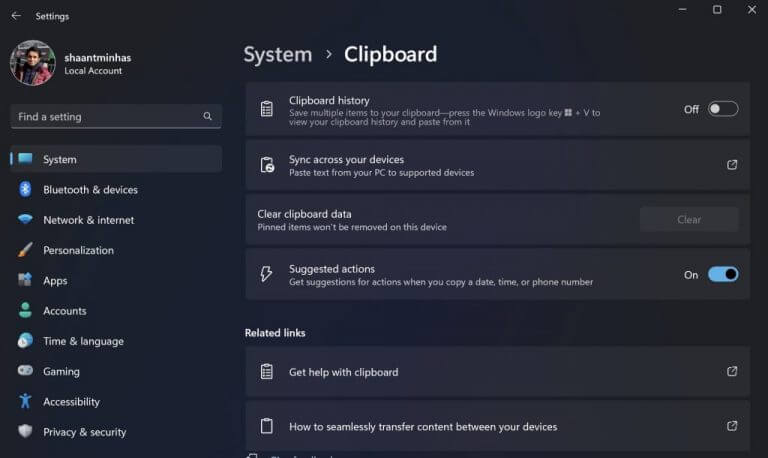
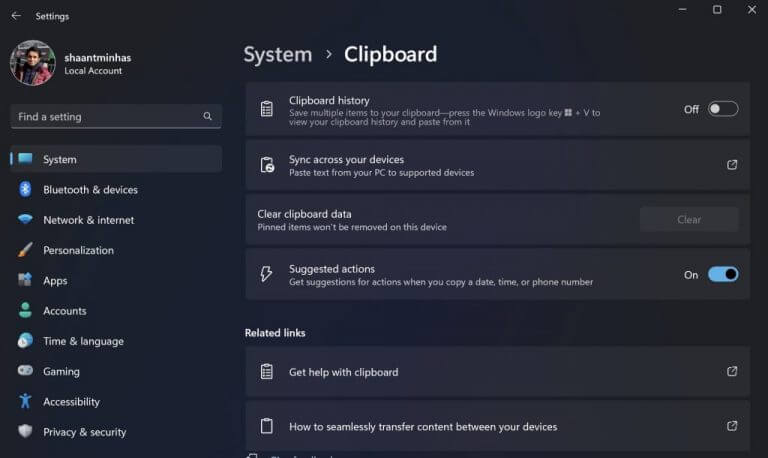
Voyons d’abord comment passer un appel avec l’action suggérée. Tout d’abord, vous avez besoin d’une application d’appel pour votre PC Windows. Peu importe l’application que vous utilisez ; Zoom, Vimeo, Hangouts, etc. sont d’excellentes options.
Mettez en surbrillance et copiez le numéro de téléphone que vous souhaitez appeler. Ensuite, juste à côté du Numéro de téléphone option, sélectionnez l’application d’appel souhaitée et suivez les instructions à l’écran pour passer votre appel.
Comment utiliser l’action suggérée pour les événements
Comme pour les appels, avant d’utiliser l’action suggérée, vous devez disposer d’une application d’événement de calendrier sur votre PC. Notez que si vous utilisez l’application Calendrier par défaut, cette méthode fonctionnera tout aussi bien. Pour commencer, sélectionnez et mettez en surbrillance une date ou une heure, puis cliquez sur Créer un évènement.
À partir de là, sélectionnez l’application souhaitée et remplissez tous les autres détails pertinents pour votre événement à partir de là.
Utilisation de l’action suggérée sur votre Windows 11
Il s’agit donc de configurer et d’utiliser l’action suggérée sur votre Windows. Notez que cette fonctionnalité ne s’applique qu’aux ordinateurs Windows 11, donc si vous êtes sous Windows 11, vous n’avez pas de chance. Même si vous utilisez Windows 11, vous devez d’abord installer la mise à jour Windows 11 22H2 sur votre PC avant de pouvoir utiliser l’action suggérée sur votre PC.



![[2023] 6 façons de copier / coller du texte brut sans formatage](https://media.techtribune.net/uploads/2021/03/5-Ways-to-Copy-Paste-Plain-Text-Without-Formatting-on-Your-Computer-shutterstock-website-238x178.jpg)






